Muitos usuários pensam que limpar o histórico serve apenas para o computador ficar mais rápido, ledo engano. Entretanto, sim, é importante para o seu PC ficar mais ágil. Mas, essa simples tarefa também possui a vital importância em nos resguardar quanto à nossa segurança na internet.
Em primeiro lugar, devemos saber o que é um cookie:
Na trilogia do filme Matrix, os Cookies do Oráculo aparecem algumas vezes. São biscoitos, literalmente, mas na realidade, o significado é o de que eles remetem a identidade do usuário, levando a uma lembrança de algo que já foi definido anteriormente, ou então, acesso a informações privilegiadas. No filme, aquele biscoito dava poder a quem o comesse.
No nosso mundo, um cookie de computador é um pequeno fragmento de dados enviado de um site Web. Ele é armazenado em forma de um ficheiro de texto no computador do usuário. Muitas instituições utilizam este recurso para memorizar dados de um determinado computador, bem como preferências específicas, coisas que o usuário gostaria de não ver em sua navegação, coisas que prioriza, etc. Empresas que lidam com a Web podem utilizar os cookies para direcionar publicidade, por exemplo, ou então, para monitorar as atividades de alguém.
Um cookie pode ser um risco ao computador?
Apenas um cookie isoladamente não tem como prejudicar um computador em específico. Entretanto ele pode auxiliar em ações mal-intencionadas contra o sistema operacional, pois eles podem ser coletados ou identificados por um Trojan, por exemplo. Mesmo que o usuário consiga remover esse malware, ele pode interceptar o cookie, caso não tenha sido realizada a limpeza. Cabe ressaltar que spywares também podem utilizar informações e coletar detalhes de login de inúmeros servidores.
Você pode estar sendo monitorado
A importância de deletar é que, sem perceber, alguém pode estar monitorando suas atividades na internet, e isso não é legal, não é mesmo? Por isso, se você quer se precaver, torna-se imprescindível você seguir nossas dicas para apagar o histórico de navegação, que iremos lhe mostrar a seguir.
O processo de remoção é bastante simples, e consiste nos seguintes passos, que elencaremos logo a seguir.
Google Chrome
1) Clique no menu (três traços, no canto superior direito) do Chrome e vá em configurações;
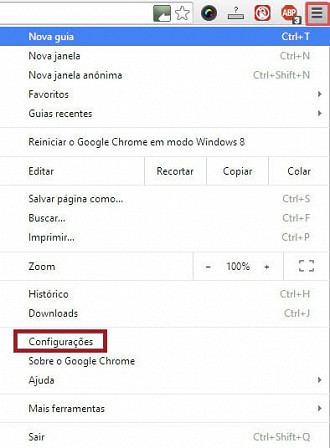
2) Então, opte por mostrar configurações avançadas;
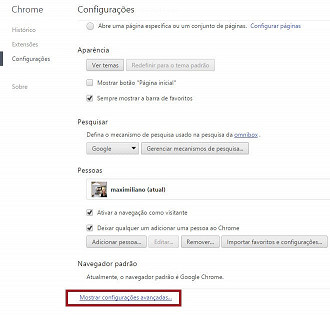
3) Na seção privacidade, clique em limpar dados de navegação;
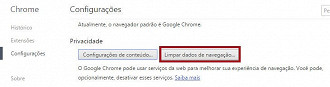
4) Depois, selecione tudo o que você deseja deletar, incluindo os cookies, conforme a imagem logo abaixo, não esqueça de trocar o período para desde o começo, caso queira.
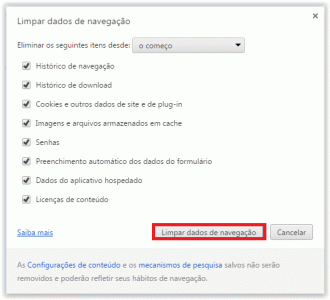
Internet Explorer
1) Clique em configurações(engrenagem), em seguida escolha Opções da Internet;
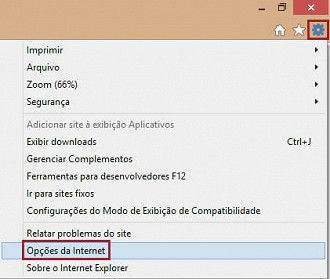
2) Na aba Geral, clique em excluir e na tela seguinte, escolha o que deseja excluir.

Mozilla Firefox
1) Clique em menu(canto superior direito), depois em opções;
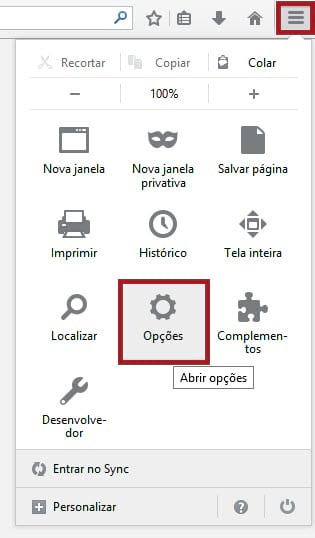
Existe a possibilidade de remover os cookies ao terminar de navegar. Isso pode ser realizado em qualquer navegador que você esteja habituado a utilizar. No Chrome, o meio mais rápido de se fazer isso, é colocar na barra de endereços: chrome://chrome/settings/content Escolha a opção "Manter os dados locais até você sair do navegador". Caso deseje maior proteção, habilite "Bloquear dados de terceiros e dados do site". Clique em Ok.
No Mozilla Firefox, abra ferramentas, opções, privacidade. Em "Memorizar dados pessoais" selecione a opção de "Nunca memorizar". No Internet Explorer, abra o menu(engrenagem) vá em "Opções da Internet", na guia Geral, habilite a opção "Excluir histórico de navegação ao sair". Assim, você estará mais protegido, e com a certeza de que executou mais um procedimento que dificultará a ação de criminosos virtuais. Há a possibilidade de navegar em modo privado, na qual será aberta uma nova janela onde nenhum passo seu será salvo no histórico. Vejamos como proceder nos mais famosos navegadores: Clique nos três traços no canto superior direito da página e selecione a opção "Nova Janela Anônima, como na imagem a seguir. Você também pode usar o atalho Ctrl+Shift+N Clique nos três traços no canto superior direito e depois clique em "Nova janela privativa" (Ctrl+Shift+P): Clique na engrenagem, depois em segurança: E finalmente em "Navegação InPrivate" (Ctrl+Shift+P): Com certeza essas dicas irão lhe ajudar a navegar mais seguramente na internet e sem se preocupar tanto em ser observado. Entretanto, apenas tomar essas atitudes não resolvem. Leia nossos outros artigos aqui e proteja-se. Texto produzido por: Luiz Felipe Kessler - Sócio-Diretor da Optclean Eduardo Mendes - Sócio da Optclean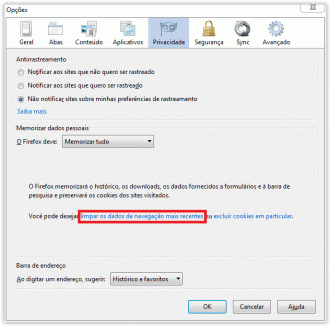
Deletar cookies automaticamente ao sair da navegação
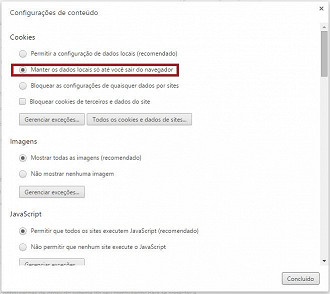
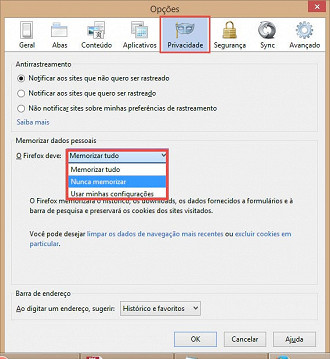
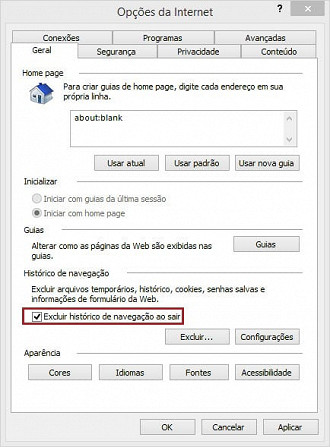
Navegar em modo privado
Google Chrome
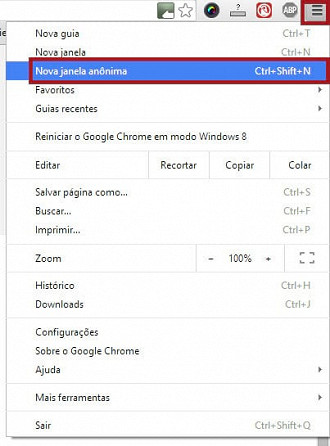
Mozilla Firefox
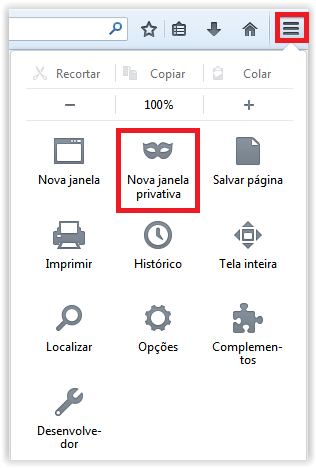
Internet Explorer
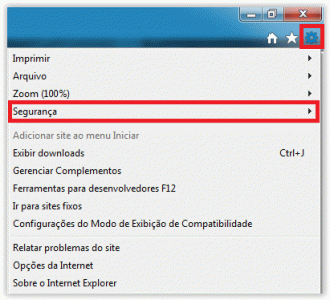
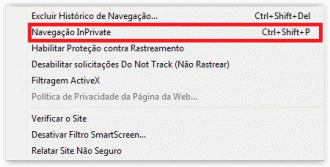
Conclusão






